ਆਈਪੈਡ 'ਤੇ ਸਕ੍ਰੀਨਸ਼ੌਟ ਲੈਣ ਦੇ ਕਈ ਤਰੀਕੇ ਹਨ। iPadOS 13 ਦੇ ਆਉਣ ਨਾਲ, ਇਹ ਵਿਕਲਪ ਹੋਰ ਵੀ ਵਧ ਗਏ ਹਨ, ਜਿਵੇਂ ਕਿ ਸਕ੍ਰੀਨਸ਼ੌਟਸ ਨੂੰ ਸੰਪਾਦਿਤ ਕਰਨ ਦੇ ਵਿਕਲਪ ਹਨ। ਆਈਪੈਡ 'ਤੇ ਸਕ੍ਰੀਨਸ਼ੌਟ ਲੈਣ ਲਈ, ਤੁਸੀਂ ਨਾ ਸਿਰਫ਼ ਇਸਦੇ ਬਟਨਾਂ ਦੀ ਵਰਤੋਂ ਕਰ ਸਕਦੇ ਹੋ, ਸਗੋਂ ਇੱਕ ਬਾਹਰੀ ਕੀਬੋਰਡ ਜਾਂ ਐਪਲ ਪੈਨਸਿਲ ਵੀ ਵਰਤ ਸਕਦੇ ਹੋ। ਇਹ ਕਿਵੇਂ ਕਰਨਾ ਹੈ?
- ਬਲੂਟੁੱਥ ਜਾਂ USB ਰਾਹੀਂ ਕਨੈਕਟ ਕੀਤੇ ਕੀਬੋਰਡ 'ਤੇ, ਤੁਸੀਂ ਕੀਬੋਰਡ ਸ਼ਾਰਟਕੱਟ ⌘⇧4 ਦੀ ਵਰਤੋਂ ਕਰ ਸਕਦੇ ਹੋ ਅਤੇ ਤੁਰੰਤ ਸਕ੍ਰੀਨਸ਼ੌਟ ਦੀ ਵਿਆਖਿਆ ਕਰਨਾ ਸ਼ੁਰੂ ਕਰ ਸਕਦੇ ਹੋ।
- ਤੁਸੀਂ ਆਈਪੈਡ ਸਕ੍ਰੀਨ ਦਾ ਸਕ੍ਰੀਨਸ਼ੌਟ ਲੈਣ ਲਈ ਕੀਬੋਰਡ ਸ਼ਾਰਟਕੱਟ ⌘⇧3 ਦੀ ਵਰਤੋਂ ਵੀ ਕਰ ਸਕਦੇ ਹੋ।
- ਹੋਮ ਬਟਨ ਵਾਲੇ ਮਾਡਲਾਂ ਲਈ, ਤੁਸੀਂ ਹੋਮ ਬਟਨ ਅਤੇ ਪਾਵਰ ਬਟਨ ਨੂੰ ਦਬਾ ਕੇ ਇੱਕ ਸਕ੍ਰੀਨਸ਼ੌਟ ਲੈ ਸਕਦੇ ਹੋ।
- ਆਈਪੈਡ ਪ੍ਰੋ 'ਤੇ, ਤੁਸੀਂ ਚੋਟੀ ਦੇ ਬਟਨ ਅਤੇ ਵਾਲੀਅਮ ਅੱਪ ਬਟਨ ਨੂੰ ਦਬਾ ਕੇ ਇੱਕ ਸਕ੍ਰੀਨਸ਼ੌਟ ਲੈ ਸਕਦੇ ਹੋ।
- ਐਪਲ ਪੈਨਸਿਲ ਦੇ ਅਨੁਕੂਲ ਆਈਪੈਡ 'ਤੇ, ਹੇਠਾਂ ਖੱਬੇ ਕੋਨੇ ਤੋਂ ਸਕ੍ਰੀਨ ਦੇ ਕੇਂਦਰ ਤੱਕ ਸਵਾਈਪ ਕਰੋ। ਤੁਸੀਂ ਇਸ ਤਰੀਕੇ ਨਾਲ ਲਏ ਗਏ ਸਕ੍ਰੀਨਸ਼ਾਟ 'ਤੇ ਤੁਰੰਤ ਐਨੋਟੇਸ਼ਨ ਬਣਾ ਸਕਦੇ ਹੋ।

ਐਨੋਟੇਸ਼ਨ ਅਤੇ PDF
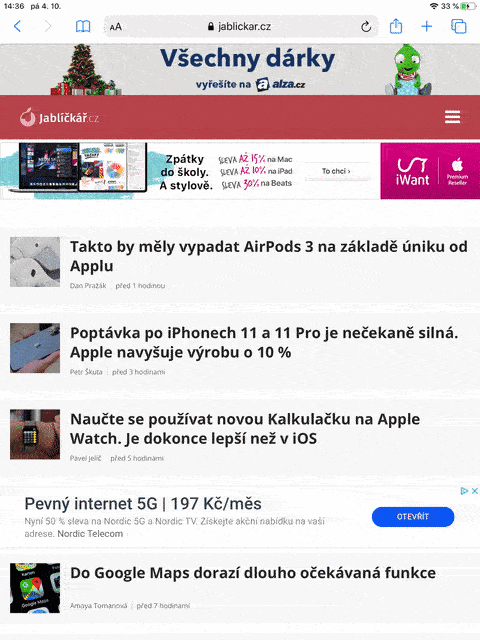
iPadOS 13 ਵਿੱਚ, ਤੁਸੀਂ ਸਿਰਫ਼ ਨੋਟਾਂ ਨਾਲ ਹੀ ਨਹੀਂ, ਸਗੋਂ ਤੀਰ, ਟੈਕਸਟ ਬਾਕਸ ਜਾਂ ਇੱਕ ਵੱਡਦਰਸ਼ੀ ਸ਼ੀਸ਼ੇ ਵਰਗੀਆਂ ਆਕਾਰਾਂ ਨਾਲ ਵੀ ਸਕਰੀਨਸ਼ਾਟ ਨੂੰ ਅਮੀਰ ਬਣਾ ਸਕਦੇ ਹੋ। ਜਿਵੇਂ ਕਿ ਮੈਕ 'ਤੇ, ਤੁਸੀਂ ਐਨੋਟੇਸ਼ਨ ਦੇ ਹਿੱਸੇ ਵਜੋਂ ਦਸਤਖਤ ਦੀ ਵਰਤੋਂ ਵੀ ਕਰ ਸਕਦੇ ਹੋ। ਤੁਸੀਂ ਸਕ੍ਰੀਨਸ਼ੌਟ ਕਿਵੇਂ ਲੈਂਦੇ ਹੋ, ਇਸ 'ਤੇ ਨਿਰਭਰ ਕਰਦੇ ਹੋਏ, ਸਿਸਟਮ ਜਾਂ ਤਾਂ ਤੁਹਾਨੂੰ ਐਨੋਟੇਸ਼ਨਾਂ ਵਾਲੀ ਵਿੰਡੋ 'ਤੇ ਰੀਡਾਇਰੈਕਟ ਕਰੇਗਾ, ਜਾਂ ਚਿੱਤਰ ਸਕ੍ਰੀਨ ਦੇ ਹੇਠਲੇ ਖੱਬੇ ਕੋਨੇ ਵਿੱਚ ਇੱਕ ਘਟੇ ਹੋਏ ਸੰਸਕਰਣ ਵਿੱਚ ਦਿਖਾਈ ਦੇਵੇਗਾ। ਤੁਸੀਂ ਇਸ ਪੂਰਵਦਰਸ਼ਨ ਨੂੰ ਟੈਪ ਕਰਕੇ, ਇਸਨੂੰ ਸਕ੍ਰੀਨ ਤੋਂ ਹਟਾਉਣ ਲਈ ਖੱਬੇ ਪਾਸੇ ਸਵਾਈਪ ਕਰਕੇ, ਅਤੇ ਉਸੇ ਸਮੇਂ ਇਸਨੂੰ ਫੋਟੋ ਗੈਲਰੀ ਵਿੱਚ ਸੁਰੱਖਿਅਤ ਕਰ ਸਕਦੇ ਹੋ।
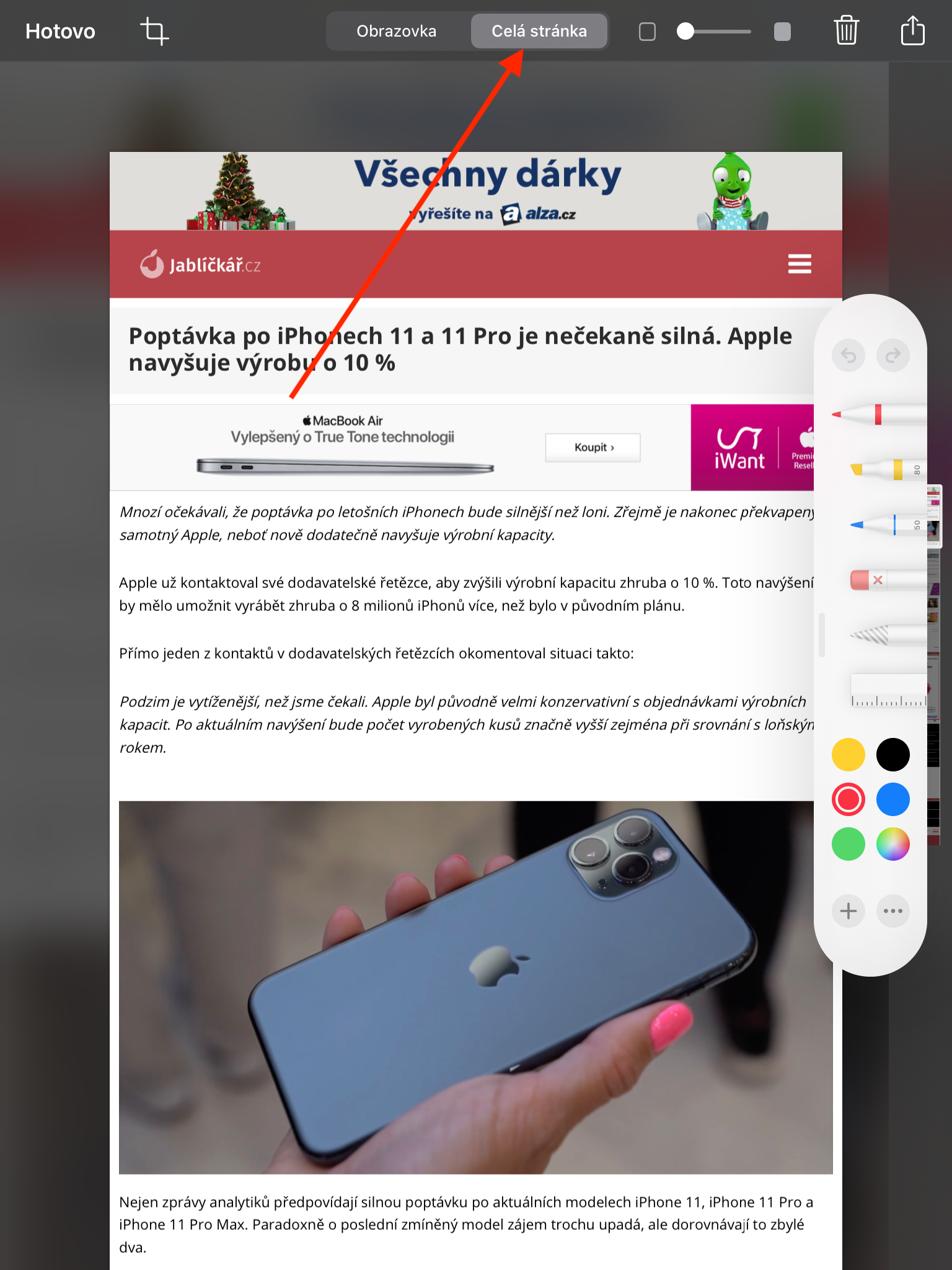
ਜੇਕਰ ਉਹ ਐਪਲੀਕੇਸ਼ਨ ਜਿਸ ਵਿੱਚ ਤੁਸੀਂ ਸਕਰੀਨਸ਼ਾਟ ਲੈ ਰਹੇ ਹੋ, PDF (ਉਦਾਹਰਨ ਲਈ, Safari ਵੈੱਬ ਬ੍ਰਾਊਜ਼ਰ) ਦਾ ਸਮਰਥਨ ਕਰਦੀ ਹੈ, ਤਾਂ ਤੁਸੀਂ ਇੱਕ ਹੀ ਪੜਾਅ ਵਿੱਚ PDF ਸੰਸਕਰਣ ਜਾਂ ਪੂਰੇ ਦਸਤਾਵੇਜ਼ ਦਾ ਸਕ੍ਰੀਨਸ਼ਾਟ ਲੈ ਸਕਦੇ ਹੋ। ਇਸ ਤੋਂ ਇਲਾਵਾ, iPadOS ਓਪਰੇਟਿੰਗ ਸਿਸਟਮ ਤੁਹਾਨੂੰ ਸਕ੍ਰੀਨਸ਼ੌਟਸ ਲਈ ਇੱਕ ਨਵਾਂ ਵਿਕਲਪ ਦਿੰਦਾ ਹੈ, ਭਾਵੇਂ ਤੁਸੀਂ ਉਹਨਾਂ ਨੂੰ ਫੋਟੋ ਗੈਲਰੀ ਵਿੱਚ ਸੁਰੱਖਿਅਤ ਕਰਨਾ ਚਾਹੁੰਦੇ ਹੋ ਜਾਂ ਫਾਈਲਾਂ ਐਪਲੀਕੇਸ਼ਨ ਵਿੱਚ।